怎样电脑开机时默认启开小键盘(数字键盘) 电脑开机时默认启开小键盘(数字键盘)的方法有哪些
发布时间:2017-07-04 13:50:22 浏览数:
今天给大家带来怎样电脑开机时默认启开小键盘(数字键盘),电脑开机时默认启开小键盘(数字键盘)的方法有哪些,让您轻松解决问题。
以前我们win8,win7,xp 的时候 没有密码也可以登录,但是到win10的时候必须要设置密码才能使用系统,虽然安全性提高了但是给大家带来不便,还有一个问题是每次启动的时候电脑默认关闭小键盘“小键盘”。今天叫大家电脑启动是默认启开小键盘的方法。具体方法如下:
1首先按"win+R"启动打开”运行“,弹出运行窗口后输入”regedit“ 按”确定“
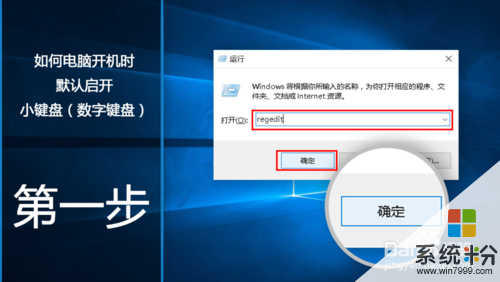 2
2之后会弹出”注册表编辑器“,在这里我们打开
HKEY_USERS → .DEFAULT → Control Panel → Keyboard
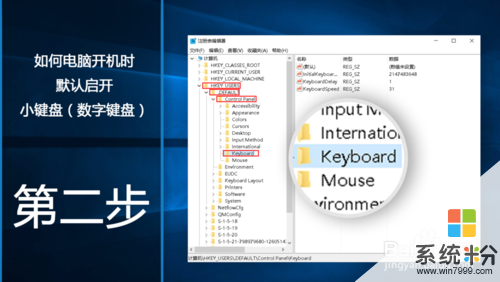 3
3打开它后双击打开”InitialKeyboardIndicators“ ;在这里可以设置键盘。默认数值是”2147483648 ”。
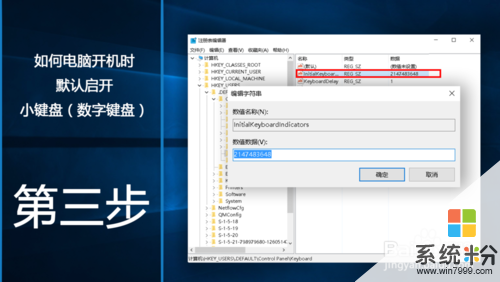 4
4弹出“编辑字符串“手输入”2“。单击“确定”。
在这里 “2”的意思是 “默认启开小键盘”
 5
5设置完成后重启电脑后重启电脑后可以使用达。
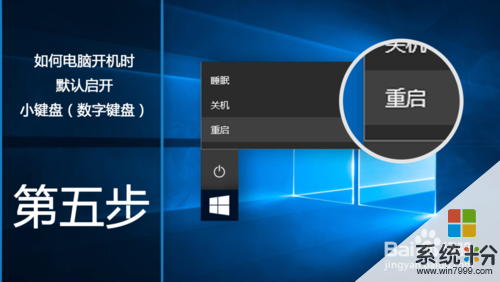 6
6如果做完了,快来试试吧
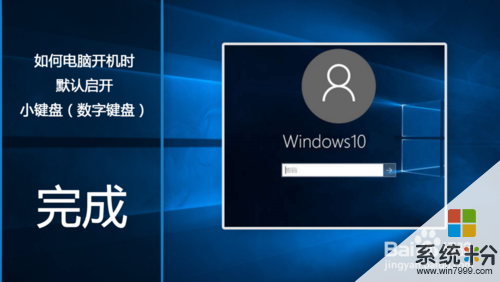
以上就是怎样电脑开机时默认启开小键盘(数字键盘),电脑开机时默认启开小键盘(数字键盘)的方法有哪些教程,希望本文中能帮您解决问题。